不懂python3.6清屏幕的方法?其实想解决这个问题也不难、下面让小编带着大家一起学习怎么去解决,希望大家阅读完这篇文章后大所收获。
本文分享Python的清屏命令,需要的小伙伴可以学习一下。
<强>在空闲下清屏:
#网上有些先定义函数,再?打印(“\ n"* 100)输出一百个换行的方法有点扯淡,跟连按回车没什么太大区别,光标根本回不到首行。
#还是下面这种方法实用一些。操作好后,只要用ctrl + L就可以清屏了。
推荐学习《python教程》
#在空闲状态下清屏的方法还是比较容易的,请耐心观看,下面我以图文结合的形式介绍一下:
1。首先下载ClearWindow。py

2。再将ClearWindow。py文件放在Python X \ Lib \ idlelib目录下(X为你的Python版本)
Python的默认安装路径:C: \ \用户管理员\ AppData \本地Python \程序\ \ PythonX \ Lib \ idlelib)
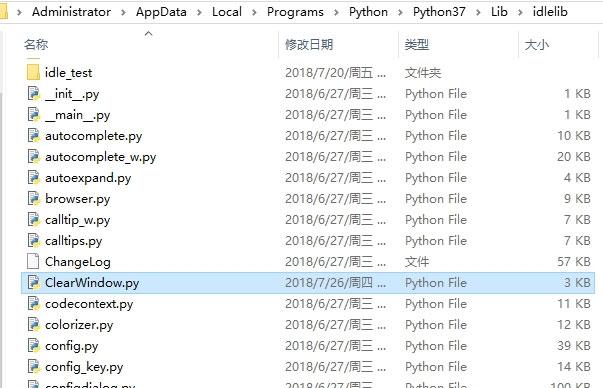
3。然后在这个目录下找到config-extensions.def这个文件

以记事本的方式打开它(为防止出错,你可以在打开它之前先复制一个备份)。
打开config-extensions.def后在句末加上这样几句:
[ClearWindow]使=1
enable_editor=0
enable_shell=1
[ClearWindow_cfgBindings] clear-window=& lt; Control-Key-l>
然后保存退出就可以了。
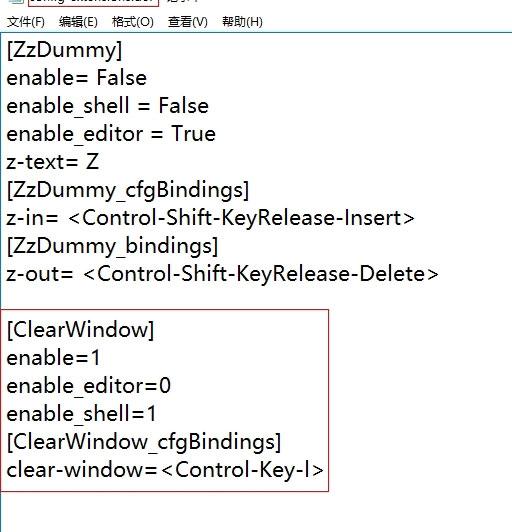
4。重新打开python的闲置,看看选项是不是多了一个选项清楚壳牌window ctrl + L
,如果是这样的话,那就证明你安装成功了,以后要清屏直接按ctrl + L就可以了。
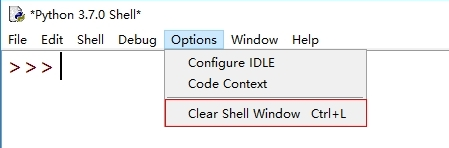
感谢你能够认真阅读完这篇文章,希望小编分享python3.6清屏幕的方法内容对大家有帮助,同时也希望大家多多支持,关注行业资讯频道,遇到问题就找,详细的解决方法等着你来学习!





